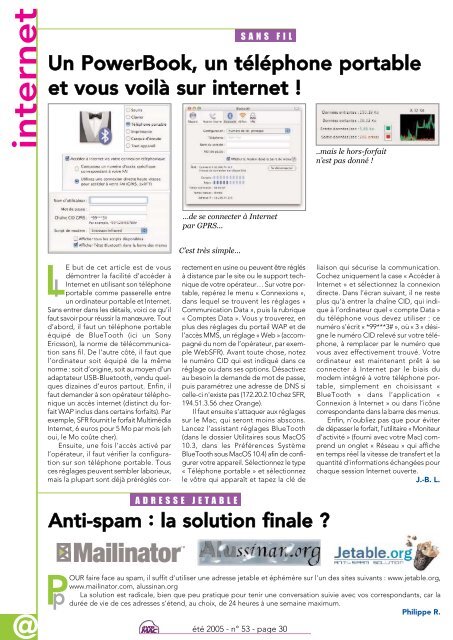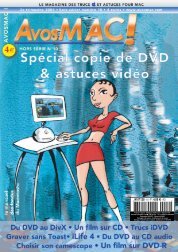You also want an ePaper? Increase the reach of your titles
YUMPU automatically turns print PDFs into web optimized ePapers that Google loves.
internet<br />
@<br />
lL<br />
E but de cet article est de vous<br />
démontrer la facilité d’accéder à<br />
Internet en utilisant son téléphone<br />
portable comme passerelle entre<br />
un ordinateur portable et Internet.<br />
Sans entrer dans les détails, voici ce qu’il<br />
faut savoir pour réussir la manœuvre. Tout<br />
d’abord, il faut un téléphone portable<br />
équipé de BlueTooth (ici un Sony<br />
Ericsson), la norme de télécommunication<br />
sans fil. De l’autre côté, il faut que<br />
l’ordinateur soit équipé de la même<br />
norme : soit d’origine, soit au moyen d’un<br />
adaptateur USB-Bluetooth, vendu quelques<br />
dizaines d’euros partout. Enfin, il<br />
faut demander à son opérateur téléphonique<br />
un accès internet (distinct du forfait<br />
WAP inclus dans certains forfaits). Par<br />
exemple, SFR fournit le forfait Multimédia<br />
Internet, 6 euros pour 5 Mo par mois (eh<br />
oui, le Mo coûte cher).<br />
Ensuite, une fois l’accès activé par<br />
l’opérateur, il faut vérifier la configuration<br />
sur son téléphone portable. Tous<br />
ces réglages peuvent sembler laborieux,<br />
mais la plupart sont déjà préréglés cor-<br />
ADRESSE JET ABLE<br />
SANS FIL<br />
Un PowerBook, un téléphone portable<br />
et vous voilà sur internet !<br />
...de se connecter à Internet<br />
par GPRS...<br />
C’est très simple...<br />
rectement en usine ou peuvent être réglés<br />
à distance par le site ou le support technique<br />
de votre opérateur… Sur votre portable,<br />
repérez le menu « Connexions »,<br />
dans lequel se trouvent les réglages «<br />
Communication Data », puis la rubrique<br />
« Comptes Data ». Vous y trouverez, en<br />
plus des réglages du portail WAP et de<br />
l’accès MMS, un réglage « Web » (accompagné<br />
du nom de l’opérateur, par exemple<br />
WebSFR). Avant toute chose, notez<br />
le numéro CID qui est indiqué dans ce<br />
réglage ou dans ses options. Désactivez<br />
au besoin la demande de mot de passe,<br />
puis paramétrez une adresse de DNS si<br />
celle-ci n'existe pas (172.20.2.10 chez SFR,<br />
194.51.3.56 chez Orange).<br />
Il faut ensuite s’attaquer aux réglages<br />
sur le Mac, qui seront moins abscons.<br />
Lancez l’assistant réglages BlueTooth<br />
(dans le dossier Utilitaires sous MacOS<br />
10.3, dans les Préférences Système<br />
BlueTooth sous MacOS 10.4) afin de configurer<br />
votre appareil. Sélectionnez le type<br />
« Téléphone portable » et sélectionnez<br />
le vôtre qui apparaît et tapez la clé de<br />
Anti-spam : la solution finale ?<br />
pP<br />
OUR faire face au spam, il suffit d'utiliser une adresse jetable et éphémère sur l'un des sites suivants : www.jetable.org,<br />
www.mailinator.com, alussinan.org<br />
La solution est radicale, bien que peu pratique pour tenir une conversation suivie avec <strong>vos</strong> correspondants, car la<br />
durée de vie de ces adresses s'étend, au choix, de 24 heures à une semaine maximum.<br />
Philippe R.<br />
été 2005 - n° 53 - page 30<br />
..mais le hors-forfait<br />
n’est pas donné !<br />
liaison qui sécurise la communication.<br />
Cochez uniquement la case « Accéder à<br />
Internet » et sélectionnez la connexion<br />
directe. Dans l’écran suivant, il ne reste<br />
plus qu’à entrer la chaîne CID, qui indique<br />
à l’ordinateur quel « compte Data »<br />
du téléphone vous devez utiliser : ce<br />
numéro s’écrit « *99***3# », où « 3 » désigne<br />
le numéro CID relevé sur votre téléphone,<br />
à remplacer par le numéro que<br />
vous avez effectivement trouvé. Votre<br />
ordinateur est maintenant prêt à se<br />
connecter à Internet par le biais du<br />
modem intégré à votre téléphone portable,<br />
simplement en choisissant «<br />
BlueTooth » dans l’application «<br />
Connexion à Internet » ou dans l’icône<br />
correspondante dans la barre des menus.<br />
Enfin, n’oubliez pas que pour éviter<br />
de dépasser le forfait, l’utilitaire « Moniteur<br />
d’activité » (fourni avec votre Mac) comprend<br />
un onglet « Réseau » qui affiche<br />
en temps réel la vitesse de transfert et la<br />
quantité d’informations échangées pour<br />
chaque session Internet ouverte.<br />
J.-B. L.